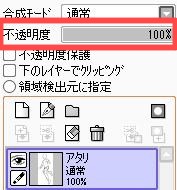SAIの拡大ツールの使い方
今回はデジタルイラストで必須な、拡大と縮小の説明をしたいと思います。
知っておくと凄く便利なので使い分けていきたいですね!
ではまずは「拡大」から説明したいと思います。

例えばこんな絵を描いたときに、顔など、
部分的にアップで見たいことがあると思います。
修正するときにも拡大機能は有効活用できます。

拡大はペイントツールSAIのトップメニューにある、「+」のボタンを押します。
押した分だけ拡大されます!

600パーセントまで拡大しました。
大きく見ることで、間違ってしまったところを修正しやすくなりますね!
![]()
ちなみに倍率はトップメニューにあります。
好きなように倍率をあげてみてくださいね!
■縮小も拡大も操作は同じ

今度は「-」の方を押します。好きなだけ縮小してみてください。
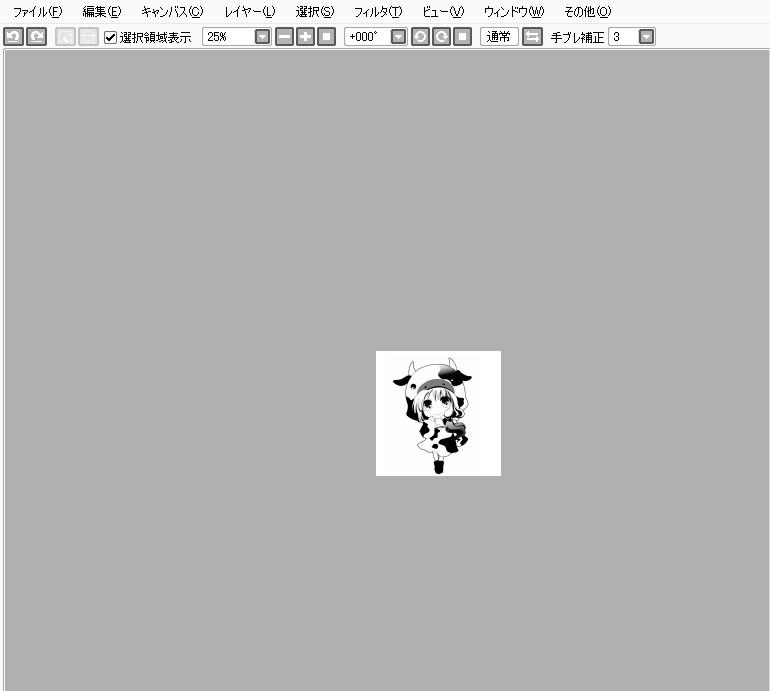
元の絵よりも25パーセント縮小した結果がこちらです。
縮小は大きく線を描きたいときや、絵のバランスを見るときに役立ちます。
![]()
表示の位置を元に戻すにはこの「■」ボタンを使います。
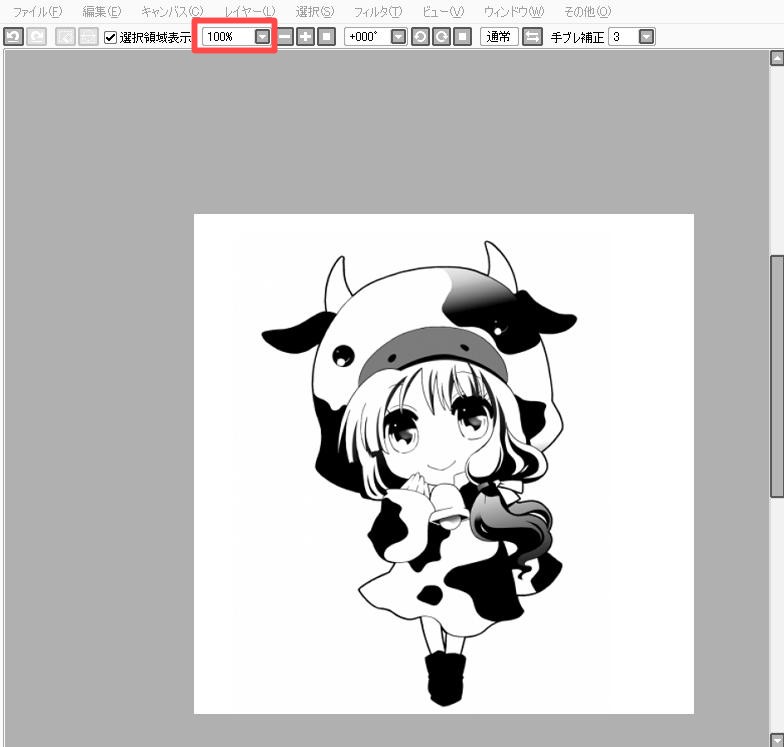
リセットすると元の画像サイズに戻すことができます。
トップメニューの数字が100パーセントになってたらOKです!
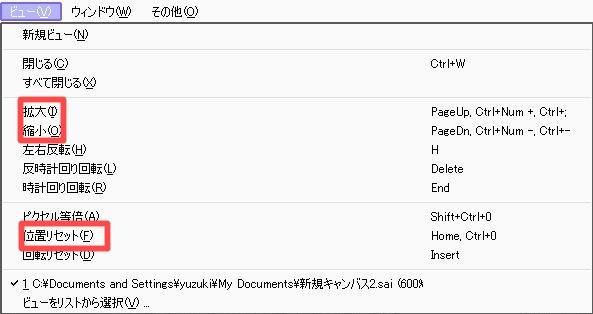
トップメニューにある「ビュー」からも拡大・縮小・
リセットは可能ですので使いやすい方を使ってくださいね!
回転ツールの使い方

拡大、縮小ボタンの隣にあるのが「回転ボタン」になります。
やり方はさきほどと同じなので、色んな角度にしてみましょう!
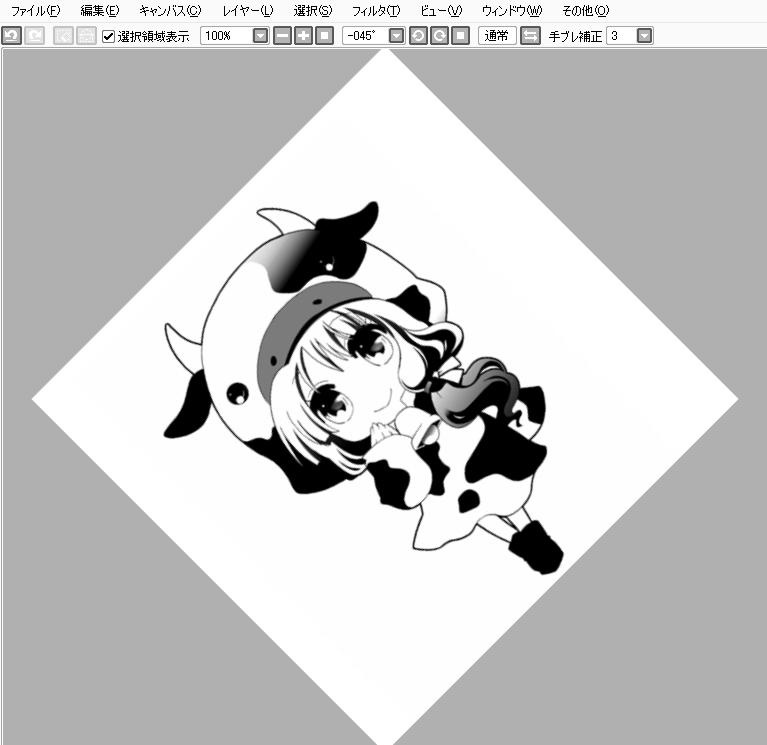

左右45度にしてみました。
回転機能を使うことによって、通常の手首の振りでは描けない線も描きやすくなります。
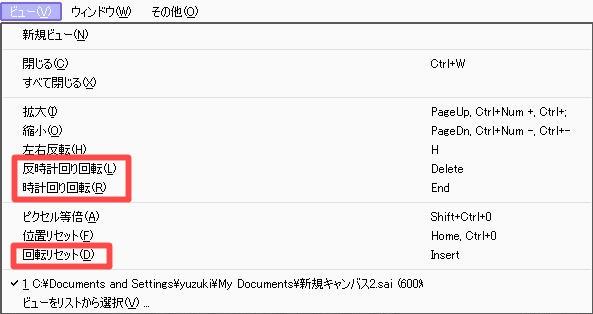
ビューでも拡大縮小と同じく回転機能を使うことができます。
![]() 拡大、縮小、回転、反回転を覚える
拡大、縮小、回転、反回転を覚える
拡大、縮小も回転も覚えてしまえば色々なところで応用できます。
線を描くときだけではなく、消しゴムなどで修正するときや、
色塗りにも使えます。
デジタルソフトはほとんどこの機能が付いているので覚えておきたい機能です。